U-NEXTに加入してみたいけど自分には合わなかったらどうしようと思っている人。
まずは無料お試し期間だけ加入してみたいけど、期間内に解約できるか不安に感じて1歩が踏み出せない人。
そんな人はいませんか?
ネットで検索していると、「U-NEXTを解約しようとしたけどよく分からない」「どこで解約するの?」なんて声も出てくるのでさらに不安に感じているかもしれません。しかし、このような声は結構前の話じゃありませんか?もしくは単にちゃんとU-NEXTのページを読んでいないだけの可能性があります。
なぜならU-NEXTの解約方法はサイトをしっかり読んでいればとっても簡単だからです。
なぜ解約の方法に迷っている人がいるのか分からないくらいです。
私は何回か解約したことありますけど失敗したことも迷ったこともありませんよ。
解約方法を知っていれば安心して加入できる
加入したはいいけど解約できないのでは困ります。
U-NEXTの解約について「難しい」とか「分かりづらい」とネットで書かれているのを見ると不安に感じて当然です。
特にとりあえずお試しで1ヶ月だけ使ってみたいと考えている人にとっては切実です。
「無料だと思ったから加入したのに無料期間過ぎてしまった…」なんて事になったら損した気分です。
ですので、加入を検討している人はまず解約方法を確認しておくことをおすすめします。いつでも解約できると分かっていれば安心して加入もすることができますよね。
U-NEXTを解約する際にまず知っておいて欲しいポイントは次の2つです。
- ペナルティは一切ない
- 解約できたことを確認するまで文章をしっかり確認する
U-NEXTを解約するときにペナルティは発生しません。
月額の料金以上の出費、例えば解約料のようなものは一切ありません。
また、解約方法が難しい、分かりづらいと言われる理由は、解約ボタンに到達するまでに最後の確認やアンケートなどがあるからと予想されます。
これは、文章を最後まで読み、解約の確定を確認するまで手続きを終了しないようにするだけで解決します。
では、実際に解約方法を見ていきます。
解約方法 ウェブで解約する
解約方法の一つ目はウェブです。
パソコンやスマホ、タブレットでも基本的には同じ操作になります。
解約はブラウザからU-NEXTのサイトにログインする必要があります。
スマホやタブレットのU-NEXTアプリからの場合でも、解約手続きに進むとブラウザが起動するので方法は同じです。
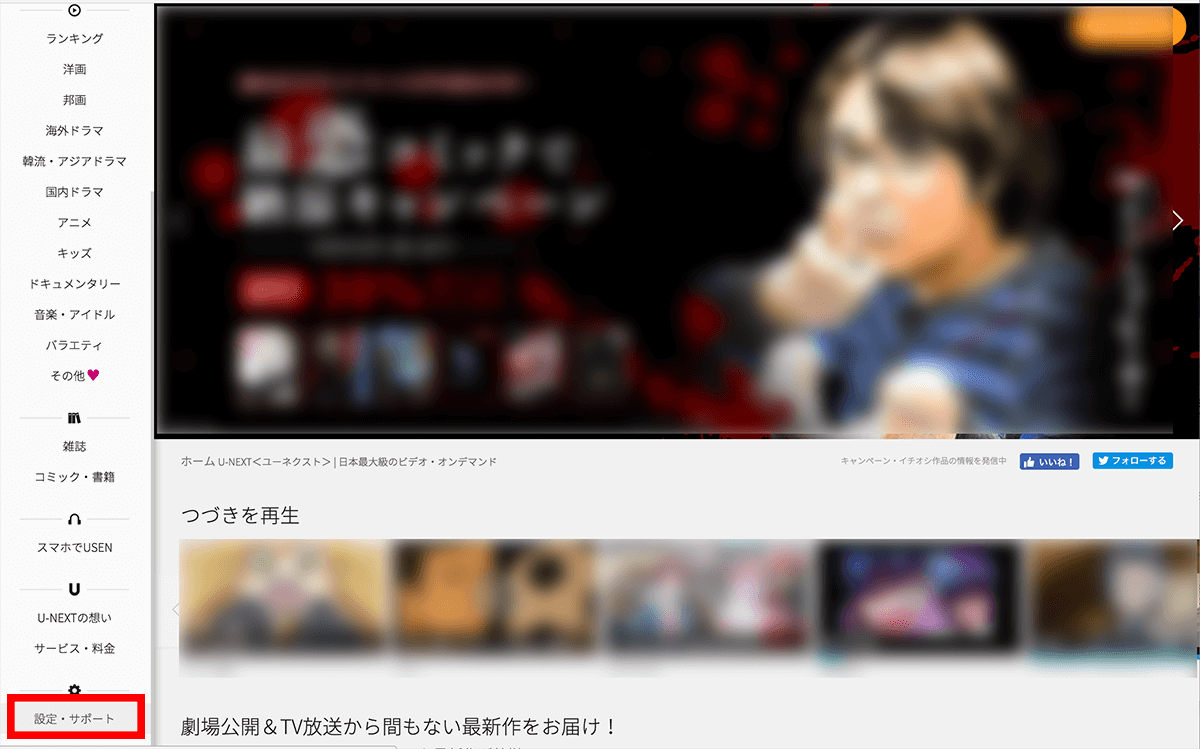
ログインするとこの画面になります。
左にメニューが縦に並んでいるので、一番下の「設定・サポート」を選択します。
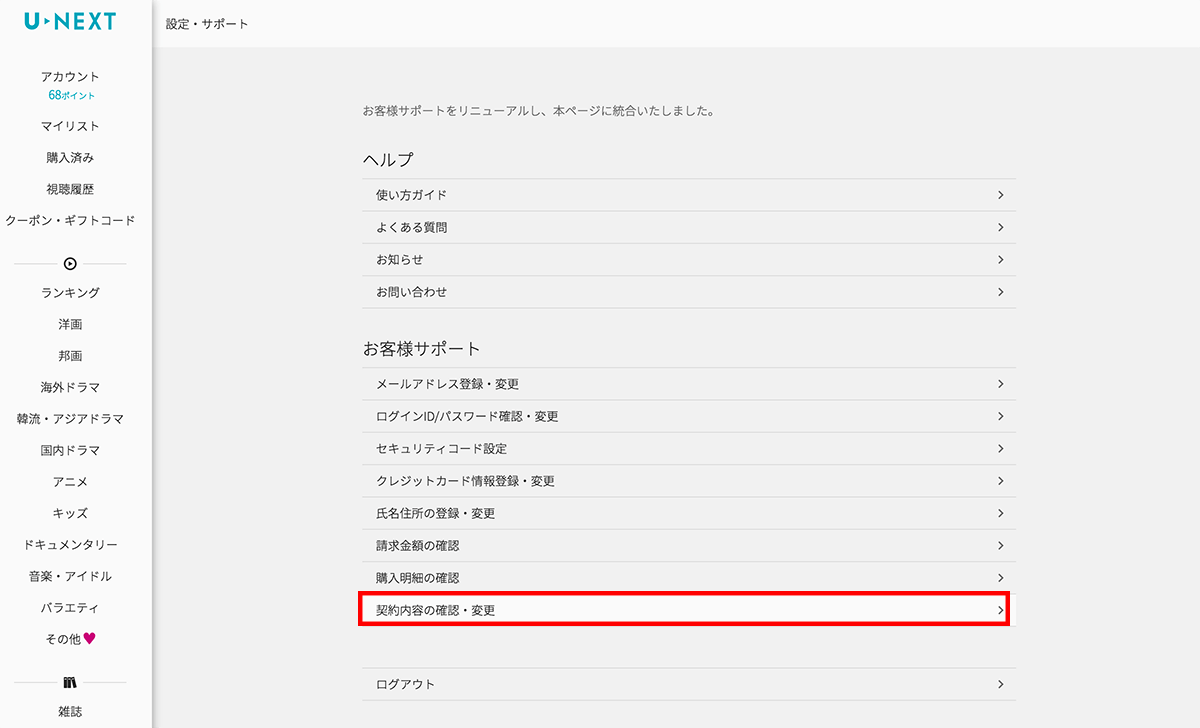
画面の右側に「設定・サポート」の一覧が表示されるので「お客様サポート」の「契約内容の確認・変更」を選択します。
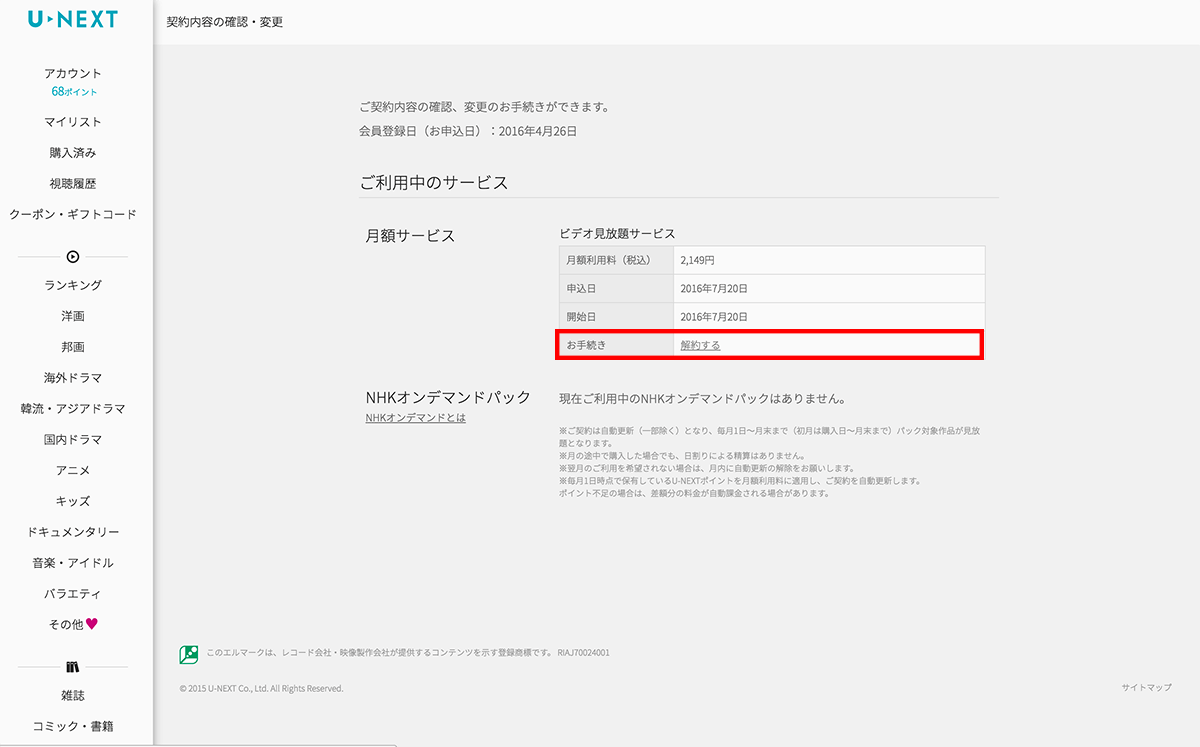
現在利用しているサービスについて表示されます。
ここでサービスの申込日、開始日が確認できます。31日間の無料お試しを利用する場合はここの日付を確認しておきましょう。31日間を過ぎると本契約に自動で移行します。
「お手続き」の項目の右にある「解約する」を選択します。
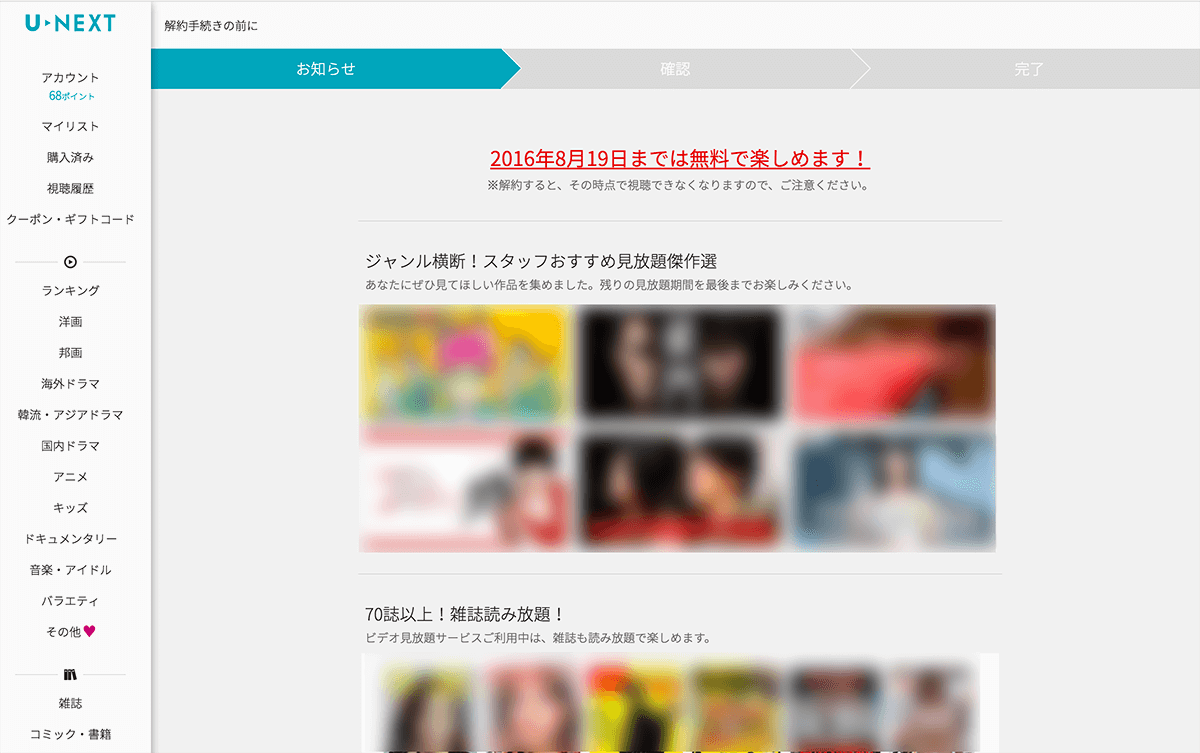
すると「解約手続きの前に」というページに移り、U-NEXTから最後の引き止めが入ります。
無料お試し中の場合は画像のように、「○年○月○日までは無料で楽しめます」と表示されます。U-NEXTでは一度解約手続きをすると、無料お試し期間が残り何日かあったとしても解約手続き以降は見ることができなくなります。それをお知らせしてくれているわけです。
その他にも「こんな動画ありますよ!」「雑誌も読み放題ですよ!」と出てきます。
それでも解約したい場合は画面下部にあるボタンをクリックして次に進みます。
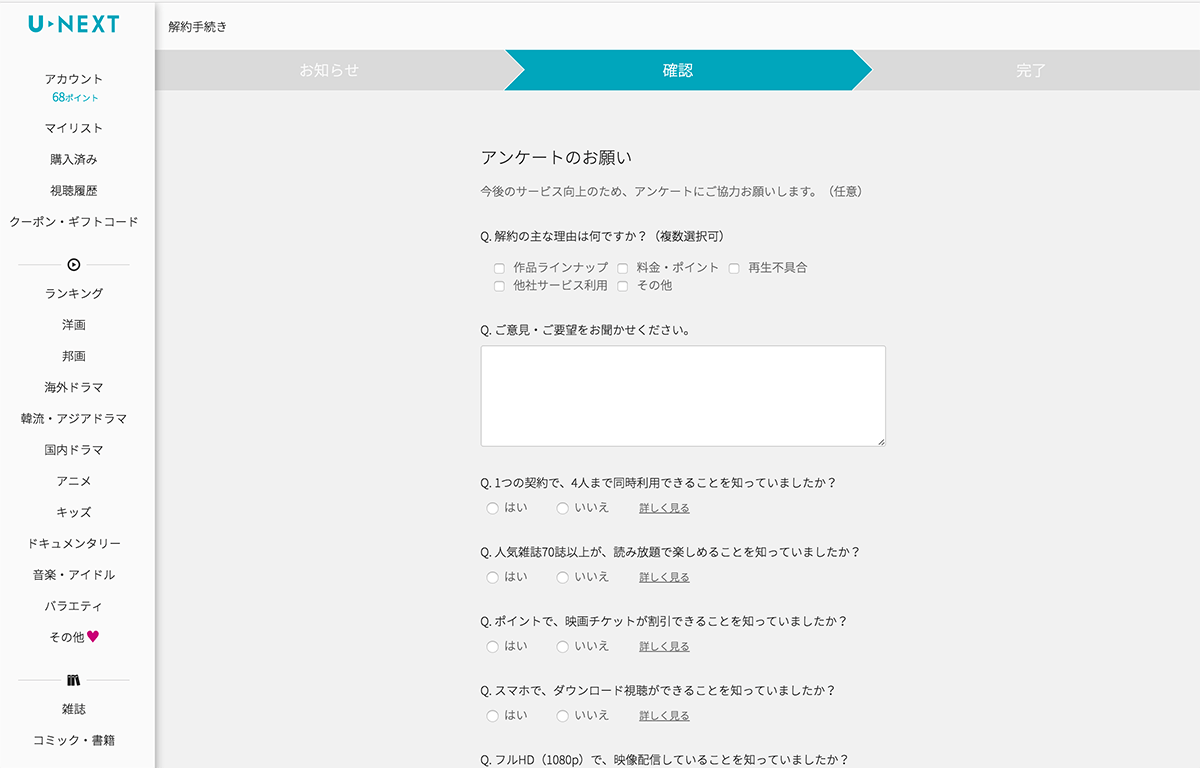
次はアンケートです。
解約する理由等をアンケートで答えます。回答は任意(しなくてもいい)ですがこのアンケートでサービスが改善するかもしれないのでアンケートに答えてみることをおすすめします。
そして画面下のボタンをクリックして次に進みます。
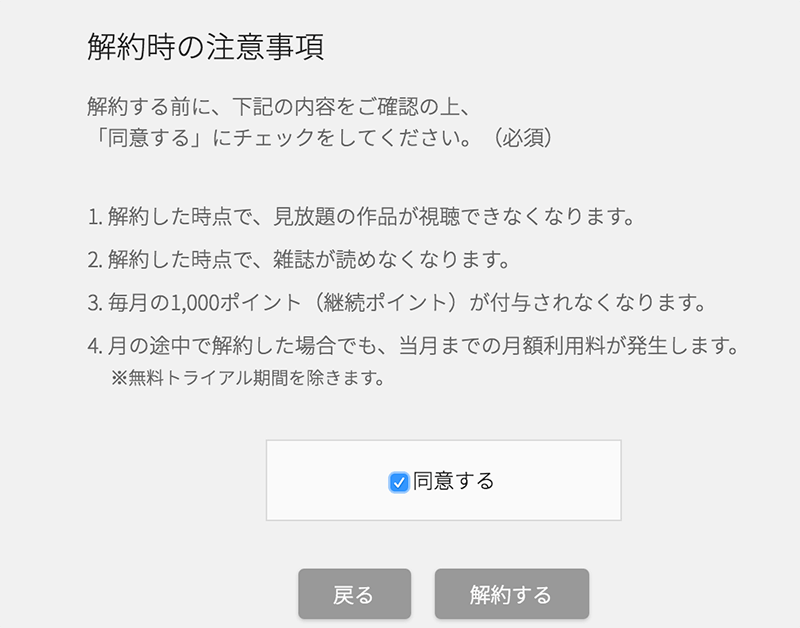
今度は注意事項が表示されます。ここは大切なのでしっかり確認しないと損します。
確認していま解約しても問題ないのであれば、「同意する」にチェックを入れ、その下の「解約する」を選択します。
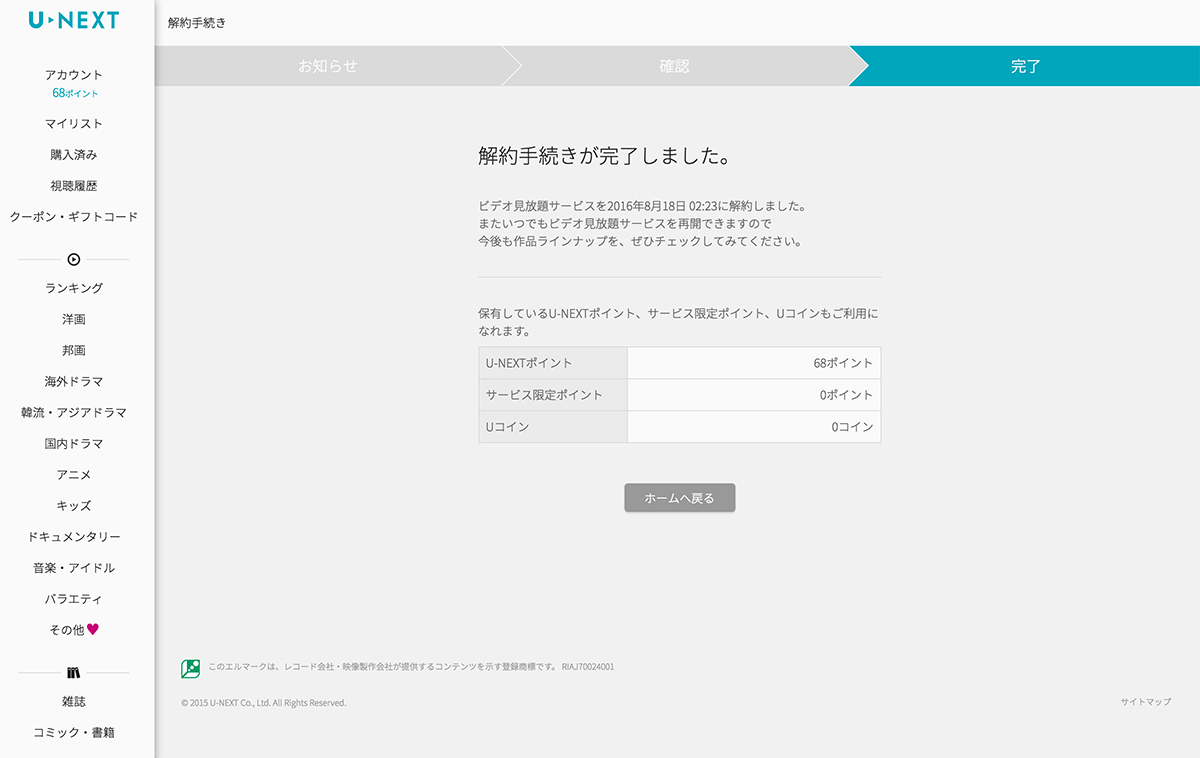
ここまで来てやっと解約です。
この「解約手続きが完了しました」を見るまでは手続きは終わっていないので注意してください。
このように、最初に「解約する」を選択してからU-NEXTの最後のプレゼンやアンケート、注意事項を確認したあとで解約という流れになります。
「解約できない!」と言っている人は最後の最後まで確認していない可能性があります。そうならないように、しっかりと読んで解約手続きをしましょう。
Amazon Fire TV / Fire TV Stickで会員登録した場合
Amazon Fire TV / Fire TV Stickを利用してU-NEXTに加入した場合は解約方法が異なります。
Amazon Fire TV / Fire TV Stickで加入した人はAmazonのアカウントでU-NEXTを利用していることになっているので、解約手付きはamazon.co.jpより、メニュー「アカウントサービス」から「アプリライブラリと端末の管理」を選択して解約をする必要があります。
- Amazonにログイン
- メニューの「アカウント&リスト」から「アカウントサービス」を選択
- 「アプリライブラリと端末の管理」を選択
- 「管理」の「定期購読」を選択
- U-NEXTのアクションを選択し「自動更新をオフにする」を選択
詳しい手順はAmazonのサイトを確認してみてください。
ヘルプ&カスタマーサービス|amazon
解約方法 電話で解約する
上記の説明で分からない、うまくいかない場合はU-NEXTのカスタマーサービスへ直接電話しましょう。
丁寧に対応してくれるはずです。
解約するのに注意しておきたいこと
解約手続きの際、U-NEXTからも注意事項としてお知らせされますが、念のためここでも注意事項を紹介しておきます。
月の途中で解約しても1ヶ月分の月額利用料が必要
月の途中で解約しても1ヶ月分の利用料がかかります。日割りにはなりません。
U-NEXTは毎月1日が契約のスタートとなるので月末に解約したほうお得と言えます。
解約手続き完了と同時にサービスも利用できない
解約手続きが完了した時点で動画の見放題も、雑誌の読み放題もできなくなります。
ダウンロード機能を利用していた場合も、もちろんその動画を見ることはできないです。
解約するときは、もう何も見る予定はないという状態にしてからにしましょう。
無料お試し期間内の解約はいつでもOK
無料のお試しを利用した場合、解約は期間内であればいつでも可能です。「1日だけ使って解約」ということもできますし、「期間ギリギリで解約」ももちろんできます。
注意したいのは無料お試し期間を過ぎてしまうと本契約に移行し、月額利用料がかかるようになるということです。自動的にです。
まとめ
- 解約方法を知っていれば安心して加入できる
- 解約方法 ウェブで解約する
- 解約方法 電話で解約する
- 解約するのに注意しておきたいこと
- 月の途中で解約しても1ヶ月分の月額利用料が必要
- 解約手続き完了と同時にサービスも利用できない
- 無料お試し期間内の解約はいつでもOK
ご紹介したとおり、解約方法は非常に簡単です。
迷うとしたら解約完了までにアンケートや注意事項、最終確認などをする必要があるというところ。途中で解約したと勘違いをしてしまうということです。
しっかり読んで理解した上で解約してください。
解約が簡単にできることが分かれば、安心して加入もできます。
「今月はたくさん動画を見る時間がある」という時に加入し、「今月は忙しくて見れない」というときは解約するという方法も可能です。携帯電話のように2年の縛りがあるなんてことはないので、休むときは休んでみてもOK。
まずは無料のお試し期間を利用してみてはいかがでしょう。
------------------------------------------------------------------------
本ページの情報は2019年8月時点のものです。また、本ページで使われている画像は過去のものなので、現在とは記述内容やデザイン、機能に変更がある場合があります。
最新の配信状況は U-NEXT サイトにてご確認ください。
------------------------------------------------------------------------
公式サイトをチェックする!
その他のおすすめ動画配信サービスについてはこちらも参考にしてみてください。
おすすめの定額見放題の動画配信サービスについて
